
التحليل النوعي للردود الصوتية¶
Read in English | Lire en français | Leer en español آخر تحديث: 3 مايو 2024
يمكن أن يكون التحليل النوعي حاسماً للبحث والاستجابة للطوارئ، حيث يقدم رؤى متعمقة غالباً ما يتم تفويتها في جمع البيانات الكمية. تساعد أدوات التحليل النوعي في KoboToolbox المستخدمين على معالجة وفهم المعلومات المعقدة من الردود الصوتية المفتوحة بكفاءة. باستخدام ميزات التحليل النوعي، يمكنك إضافة حقول بيانات جديدة لتلخيص وتصنيف ووصف الردود الصوتية.
الخطوة الأولى هي جمع الردود الصوتية في نموذجك، باستخدام نوع السؤال الصوتي. قد يكون من المفيد نسخ و/أو ترجمة ملفاتك الصوتية قبل البدء في التحليل، ولكن هذا ليس مطلوباً.
ميزات التحليل النوعي متاحة حالياً فقط للردود الصوتية ولا يمكن استخدامها لتسجيلات الصوت في الخلفية أو أنواع الأسئلة الأخرى.
ابدأ تحليل بياناتك النوعية¶
افتح مشروعك وانتقل إلى DATA>Table.
انقر على زر Open بجوار الرد الصوتي الذي ترغب في تحليله.
افتح علامة التبويب ANALYSIS للبدء.
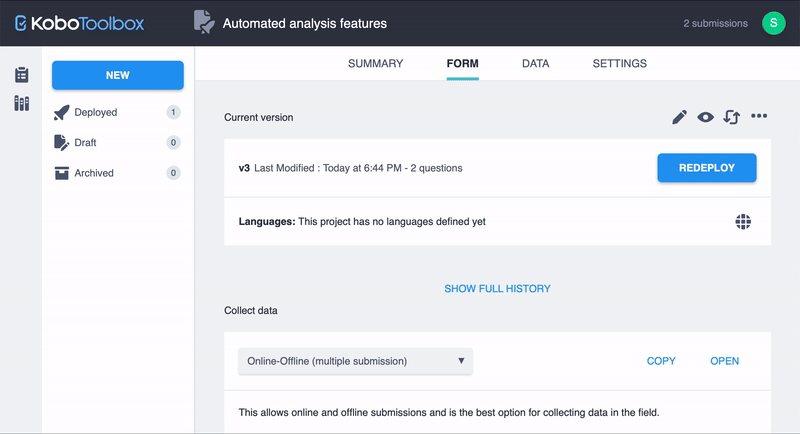
تغيير إعدادات العرض¶
بشكل افتراضي، ستعرض لوحة العرض على الجانب الأيمن من الشاشة التسجيل والنسخ الأصلي لملفك الصوتي. يمكنك تغيير العرض ليشمل المعلومات التي ستدعم تحليلك. على سبيل المثال، إذا كنت تعمل بلغات متعددة، يمكنك تغيير العرض ليشمل الترجمات أو لإزالة النسخ الأصلي.
لتغيير العرض، انقر على Display settings وحدد المعلومات التي ترغب في عرضها.
يمكنك اختيار إظهار أو إخفاء التسجيل الصوتي، وبيانات الإرسال (أي إجابات المشارك على الأسئلة الأخرى من النموذج)، والنسخ الأصلي، وأي ترجمات للنسخ.
إذا لم تقم بنسخ تسجيلك، فسيظهر فقط التسجيل الصوتي وبيانات الإرسال في هذا العرض.
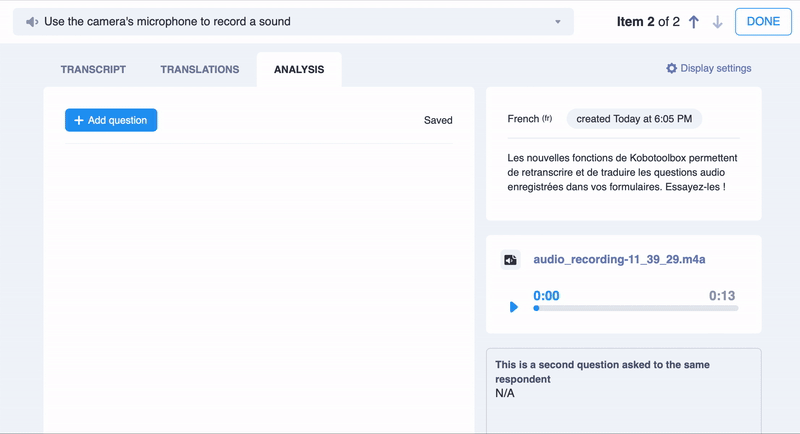
استخدام ميزات التحليل¶
تتيح لك ميزات تحليل البيانات إنشاء أنواع مختلفة من حقول تقييم البيانات لوصف وتصنيف ردودك الصوتية. ستُدرج الحقول التي تضيفها في علامة التبويب ANALYSIS لجميع الملفات الصوتية الأخرى في النموذج. لإضافة حقل، انقر على زر Add question وأدخل عنواناً. سيصبح العنوان اسم العمود لهذا الحقل في مجموعة بياناتك.
يمكن استخدام الأنواع التالية من حقول تقييم البيانات:
Tags: أضف كلمات مفتاحية أو موضوعات لتوصيف ووصف ملفك الصوتي.
Text: أضف مربع نص مفتوح لوصف ملفك الصوتي (مثل ملخص الرد، ملاحظات من القائم بالمقابلة، الانطباع العام).
Number: أضف رقماً لوصف ملفك الصوتي (مثل عدد المرات التي يُذكر فيها موضوع معين، عمر المستجيب).
Single choice: حدد خياراً واحداً من قائمة خيارات لوصف ملفك الصوتي (مثل نبرة الصوت، مستوى الرضا).
Multiple choice: حدد خياراً واحداً أو أكثر من قائمة خيارات لوصف ملفك الصوتي (مثل العوائق أمام الرعاية الصحية التي ذكرها المستجيب).
Note: أضف ملاحظة لتنظيم حقول التحليل الخاصة بك أو ترك تعليمات للآخرين. ستظهر الملاحظات أيضاً في علامة التبويب ANALYSIS لجميع الردود المجمعة لهذا السؤال في النموذج.
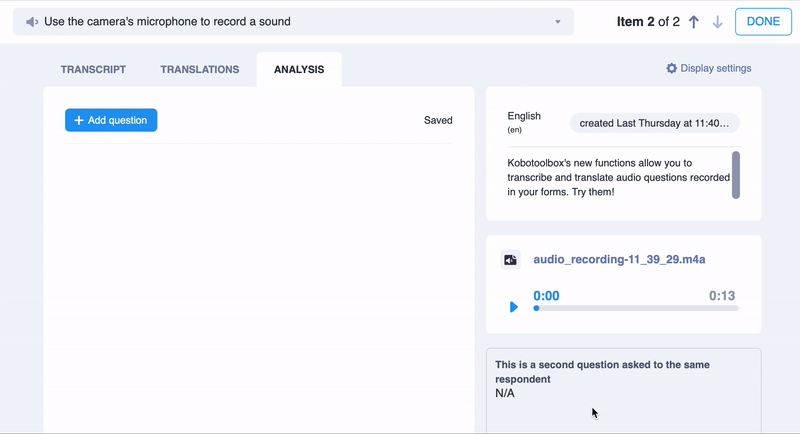
سيصبح كل حقل تضيفه عموداً جديداً في مجموعة بياناتك، والذي يمكنك تنزيله مع بقية بياناتك.
تحليل ملفات صوتية متعددة¶
يمكنك تحليل رد صوتي واحد فقط في كل مرة، ولكن من السهل التبديل من سؤال أو مستجيب إلى آخر. في علامة التبويب ANALYSIS لكل ملف صوتي، ستظهر الحقول التي أضفتها لأي ملف صوتي، جاهزة للتعبئة.
للتبديل إلى إدخال البيانات التالي، انقر على الأسهم على يسار زر DONE.
للتبديل إلى سؤال آخر ضمن إدخال بيانات واحد، انقر على القائمة المنسدلة في أعلى الشاشة، وحدد السؤال الذي ترغب في تحليله.
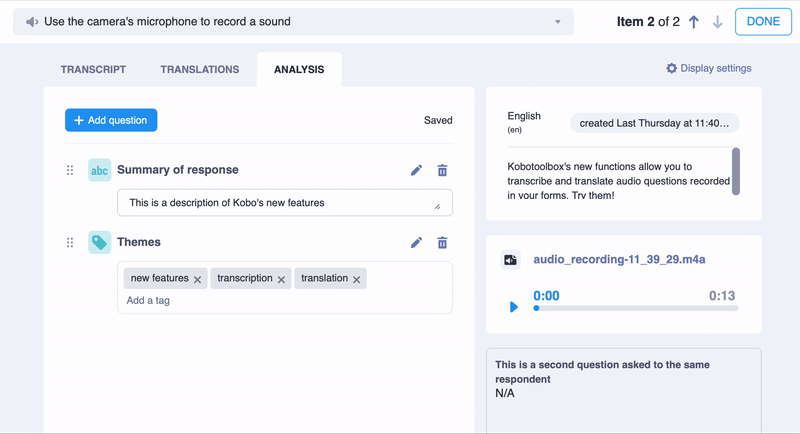
عندما تنتهي من تحليل ملفاتك الصوتية، سيتم تضمين كل حقل تقييم بيانات في مجموعة بياناتك كعمود جديد. يمكنك بعد ذلك تنزيل ومعالجة مجموعة البيانات، مع تضمين هذه الحقول الجديدة وجاهزة لمزيد من التحليل والتوليف.
Was this article useful?
Did you find what you were looking for? Was the information clear? Was anything missing?
Share your feedback to help us improve this article!